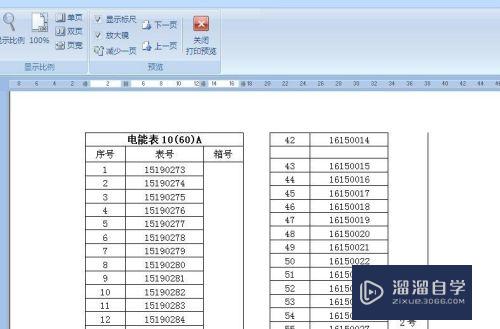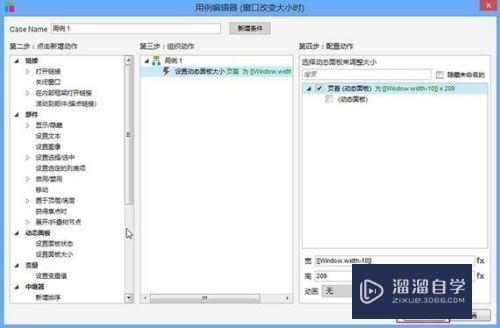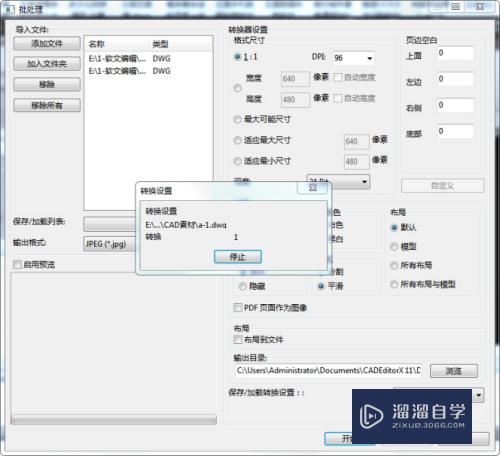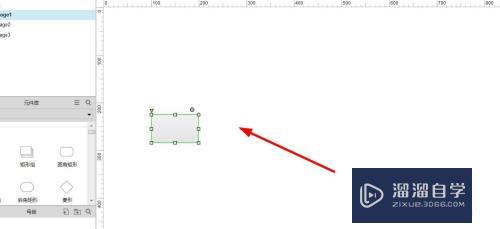CAD中拉伸动态块怎样制作(cad拉伸动态块怎么做)优质
CAD是目前比较专业的绘图软件之一。拥有非常强大的功能可供使用。让用户能够绘制出精确的图纸作品。很多老用户制图效率高是因为会做块。但有的小白不知道动态块的制作。所以今天小渲来讲解CAD中拉伸动态块怎样制作的。
工具/软件
硬件型号:戴尔灵越15
系统版本:Windows7
所需软件:CAD2010
方法/步骤
第1步
第一步:规划动态块
在创建动态块之前。首先需要花一些时间考虑要创建的对象。这听起来似乎很明显。但是如果您要改进现有的块库。则可以通过简单地思考充分利用动态块工具的方式来进行重大改进。
请记住。动态块只不过是参数+动作。下表应帮助您发挥创意。它概述了AutoCAD中包含哪些参数。以及可以将哪些操作添加到这些参数。
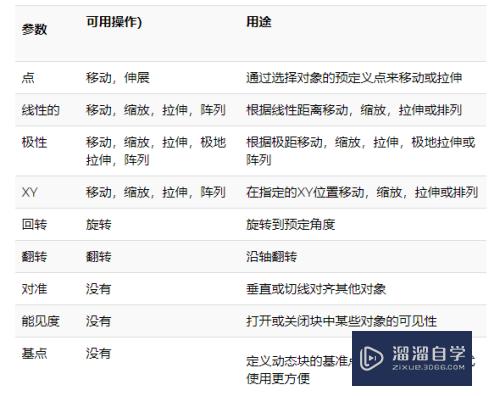
第2步
第二步:定义动态块
既然您已经知道如何使用动态块工具。那么就可以开始定义动态块了。
打开包含要转换为动态块的对象的文件。如果您的对象已经是块的一部分。请确保使用爆炸工具将块分解为单个元素。
请注意。爆炸工具位于“管理”功能区的“修改”部分中。或使用命令“ EXPLODE”。
选择要转换为动态块的对象。选中对象后。您现在需要进入“块编辑器”。转到“插入”功能区中的“块定义”选项卡。或使用命令“ BEDIT”。


第3步
第三步:添加参数
进入“块编辑器”后。在“块创作面板”窗口可见的情况下。您可以开始添加参数。
为此。请从“块创作面板”窗口的“参数”选项卡中选择一个参数。然后。将在命令行中提示您许多选项。
名称:为参数命名。以后在选择参数时它将显示在属性面板中。默认情况下。将分配一个适当的名称。
标签:在“块编辑器”模式下打开块时。标签将放置在参数旁边。如果默认标签不合适。请更改标签以适合您的需求。
链:如果要触发一个块的多个更改。则使用此链。可以将其设置为是(Y)或否(N)。
说明:在“块编辑器”模式下选择参数时。此说明将显示在属性面板中。
基准:可用于向参数添加基准。
面板:默认情况下。在图形模式下选择“动态块”时。参数标签显示在“属性”面板中。输入否(N)以禁用此功能。
值集:通过添加值集。在图形模式下操作块参考时。参数将限于这些值。值可以限制为增量(例如。办公桌可以限制为100mm增量)或列表(例如。仅1,500。2,000和2,500)。
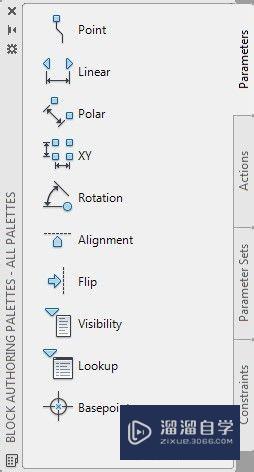
第4步
第四步:附加动作
别忘了动态块在最复杂的级别上是参数+动作的组合。值得指出的是。块编辑器中包含的三个参数不需要动作即可创建动态块。即“对齐”。“可见性”和“基点”参数(请参见表1)。
对于“块编辑器”中包含的所有其他六个参数。我们必须附加一个动作以使事物动态化。
首先。转到“阻止创作面板”窗口的“操作”选项卡。然后根据需要从可用操作中进行选择。
您可以通过从主页功能区的“打开/保存”部分中选择“测试块”来测试“参数+动作”组合是否已正确应用。
动态块可以是AutoCAD的强大功能。花费在制作动态块上的前期时间之后。您可以提高生产率。减小现有块库的大小并确保您的块更准确。
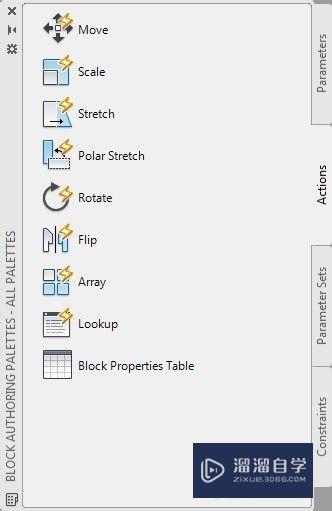
以上关于“CAD中拉伸动态块怎样制作(cad拉伸动态块怎么做)”的内容小渲今天就介绍到这里。希望这篇文章能够帮助到小伙伴们解决问题。如果觉得教程不详细的话。可以在本站搜索相关的教程学习哦!
更多精选教程文章推荐
以上是由资深渲染大师 小渲 整理编辑的,如果觉得对你有帮助,可以收藏或分享给身边的人
本文地址:http://www.hszkedu.com/66428.html ,转载请注明来源:云渲染教程网
友情提示:本站内容均为网友发布,并不代表本站立场,如果本站的信息无意侵犯了您的版权,请联系我们及时处理,分享目的仅供大家学习与参考,不代表云渲染农场的立场!